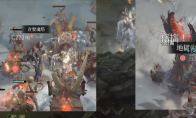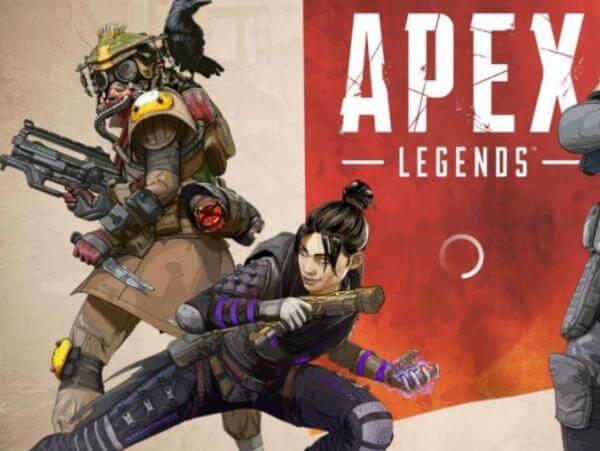《谷歌浏览器》导入书签方法


赵美心
193 浏览编辑于2025-08-28 02:30:01
打开谷歌 浏览器 ,点击右上角的三点菜单图标进入书签管理器,再点击右上角的三点图标选择“导入书签”,然后从本地选择书签文件进行导入即可。若书签栏已有内容,导入的书签会出现在新文件夹中,便于用户整理和管理。
>>《谷歌浏览器》添加书签方法
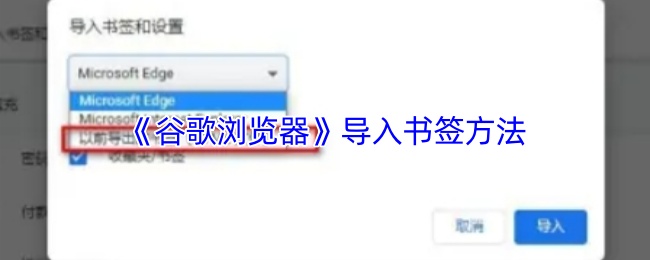
谷歌浏览器怎么导入书签?
1、确保谷歌浏览器已经正确安装在您的电脑上,然后双击其图标以启动浏览器。
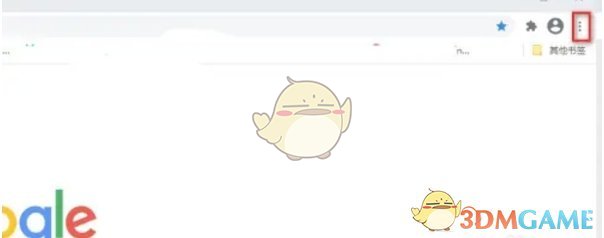
2、在谷歌浏览器的右上角,您会看到一个由三个点组成的图标,这是浏览器的“自定义及控制”按钮。请点击它。
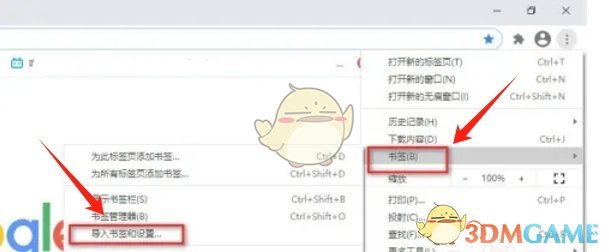
3、在弹出的下拉菜单中,找到并点击“书签”选项。接着,在下级菜单中选择“导入书签和设置”。
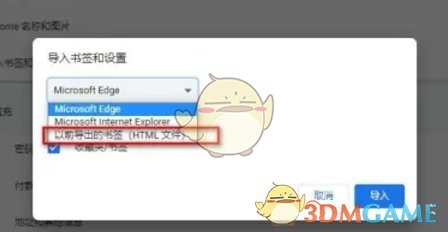
4、在随后出现的窗口中,您需要选择书签的源文件。这通常是一个之前导出的书签HTML文件。选择好文件后,点击“导入”按钮。

5、导入过程完成后,谷歌浏览器会在顶部或底部弹出一条通知,告知您书签已经成功导入。此时,您可以在书签管理器中查看和管理这些新导入的书签。
以上就是小编带来的谷歌浏览器怎么导入书签?谷歌浏览器导入书签方法,更多相关资讯教程,请关注39闲玩网。
本文内容来源于互联网,如有侵权请联系删除。
最近内容
猜你喜欢